Twórz własną muzykę i edytuj swoje metadane M4A z łatwością
Plik M4A jest najczęściej spotykany jako format pobierania utworów w sklepie iTunes Store firmy Apple. Jest to jeden z najpopularniejszych formatów plików używanych podczas tworzenia utworu. I oczywiście, jeśli komponujesz własną muzykę, musisz wiedzieć o informacjach dołączonych do ścieżki dźwiękowej, które są również znane jako metadane. Lub na przykład, że chcesz poprawić niektóre nadmierne lub fałszywe informacje o ścieżkach audio.
W tym poście porozmawiamy o metadanych w audio i dlaczego istnieje potrzeba ich edycji. A także najlepsze narzędzie, na które możesz liczyć przy edycji metadanych audio. Wszystko, co musisz zrobić, to zapoznać się z informacjami podanymi w tym poście, ponieważ podamy Ci również Edytor metadanych M4A.

- Część 1. Wszystko o metadanych i dlaczego musisz je edytować
- Część 2. Najlepszy edytor metadanych M4A w historii
- Część 3. Często zadawane pytania dotyczące edytora metadanych M4A
Część 1. Wszystko o metadanych i dlaczego musisz je edytować
Być może znasz informacje, które widzisz w każdym utworze, który odtwarzamy w naszym odtwarzaczu multimedialnym, jednak nie jesteśmy świadomi, że są to metadane. Czym więc są metadane? Służy do uproszczenia podstawowych informacji o danych oraz ułatwienia śledzenia i interakcji z określonymi danymi. Struktura metadanych to tabela, która szczegółowo opisuje, w jaki sposób metadane będą gromadzone, jak będą tworzone, jak będą kompilowane i do jakich celów będą wykorzystywane.
Być może zastanawiasz się, jakie znaczenie ma edytowanie metadanych, cóż, powodów jest wiele. Na przykład pobrałeś plik M4A i zauważyłeś, że są tam nieprawidłowe informacje, takie jak imię i nazwisko autora, tytuł piosenki, nazwisko wykonawcy, gatunek muzyczny, kategoria dźwięku itd. . Te informacje można edytować, aby wyróżnić zawartość każdego pliku. Pomaga również w sortowaniu w urządzeniu magazynującym. Pomaga to również, zwłaszcza jeśli lubisz komponować piosenki. Dzięki edycji metadanych możesz przejąć na własność swoją piosenkę, umieszczając w niej swoje informacje.
Część 2. Najlepszy edytor metadanych M4A w historii
Być może przeglądasz Internet i znajdujesz najlepszy edytor metadanych dla swojego pliku i jakoś nie wiesz, którego narzędzia użyć lub jakie narzędzie odpowiada Twoim umiejętnościom, oto rozwiązanie dla Ciebie. Możesz po prostu całkowicie polegać na Vidmore Video Converter. To profesjonalne oprogramowanie jest kompatybilne zarówno z komputerami Mac, jak i Windows, dlatego nie będzie problemu z kompatybilnością. Poza tym nie musisz się martwić o to, jak poruszać się po narzędziu, ponieważ oferuje ono przyjazny dla użytkownika interfejs, który pomoże ci łatwo edytować informacje o dźwięku. Więc nawet jeśli jesteś początkującym, nadal możesz to łatwo zrozumieć.
W rzeczywistości jest to punkt kompleksowej obsługi, ponieważ za pomocą tego narzędzia możesz wycinać i przycinać ścieżki audio oraz usuwać niechciane części. Można to zrobić poprzez sesję cięcia. Inną rzeczą jest to, że możesz przejąć kontrolę nad jakością dźwięku, nawigując po ustawieniach dźwięku i ustalając bitrate, częstotliwość próbkowania i kanał. To, co czyni go wygodniejszym dla użytkowników, to możliwość wyboru wymaganego formatu pliku.
W przeciwieństwie do innych programów, które nie działają bez połączenia internetowego, Vidmore Video Converter nadal działa najlepiej, nawet jeśli jest teraz obsługiwany przez Internet. Poza tym oszczędza czas, ponieważ umożliwia szybszą konwersję pomimo rozmiaru pliku. Jedyne, czego nie ma, to wersja mobilna.
W tym momencie nauczymy Cię edytować metadane M4A za pomocą tego profesjonalnego programu.
Krok 1: Pobierz edytor metadanych M4A
Zanim uzyskasz to narzędzie, musisz je zdobyć, klikając Ściągnij przycisk podany poniżej. Następnie zainstaluj program i pozwól mu działać na swoim urządzeniu. Po pomyślnym nabyciu konwertera wideo Vidmore możesz go teraz otworzyć.
Krok 2: Dodaj pliki M4A
Po otwarciu programu zobaczysz główny interfejs. Wystarczy kliknąć Dodaj pliki w lewej górnej części ekranu lub możesz też zaznaczyć Plus w środkowej części ekranu, aby dodać pliki M4A.
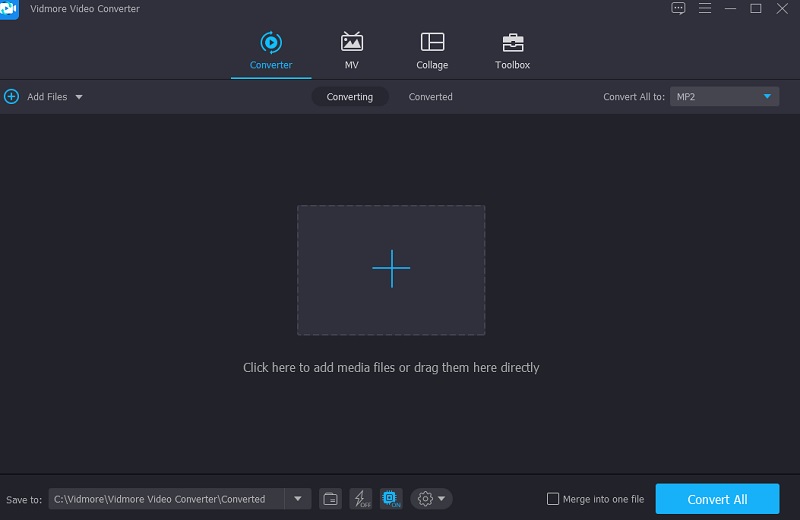
Krok 3: Edytuj metadane M4A
Po dodaniu pliku M4A na Oś czasu, możesz teraz edytować metadane. Po prostu przejdź do ikony litery i z niebieskim kolorem po prawej stronie ścieżki audio. Następnie zobaczysz informacje, które będziesz musiał uzupełnić, takie jak Tytuł, Artysta, Gatunek muzyczny, i tak dalej. Po prostu umieść dane, które chcesz zobaczyć na swojej ścieżce dźwiękowej.
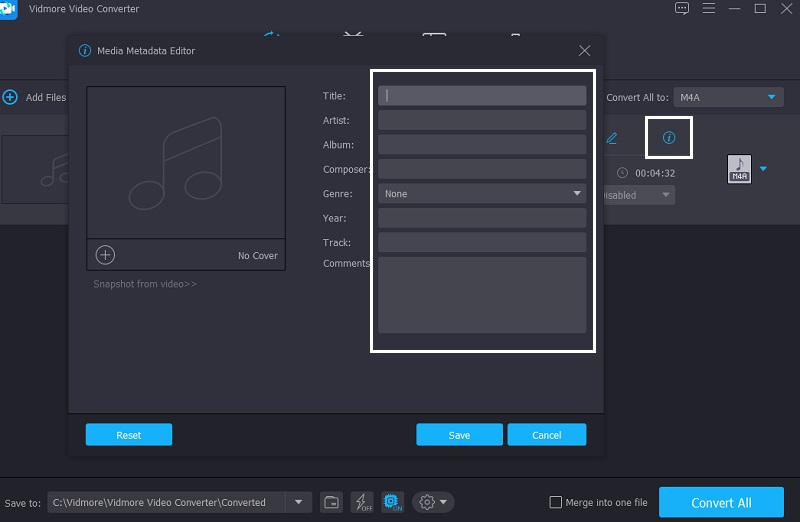
Poza tym możesz także dostosować zdjęcie na okładkę ścieżek audio. Musisz tylko kliknąć Plus podpisz, że zobaczysz pod ramką i wybierz z Biblioteka zdjęcie, które chcesz zobaczyć za każdym razem, gdy odtwarzasz ścieżki audio w odtwarzaczu multimedialnym. Następnie kliknij Zapisać przycisk.
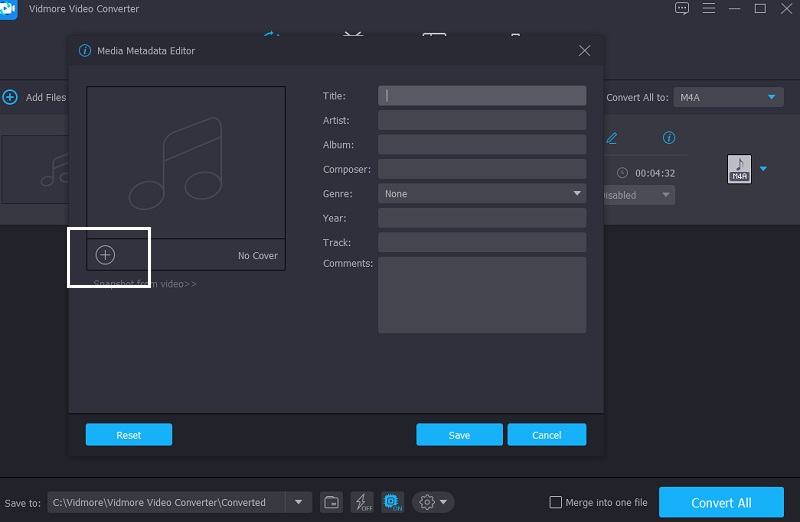
Krok 4: Konwertuj plik M4A
Wreszcie, po wprowadzeniu informacji na ścieżkach audio i wstawieniu zdjęcia na okładkę, możesz teraz przejść do procesu konwersji. Aby zastosować zmiany, kliknij Skonwertuj wszystko i poczekaj na zakończenie procesu konwersji.
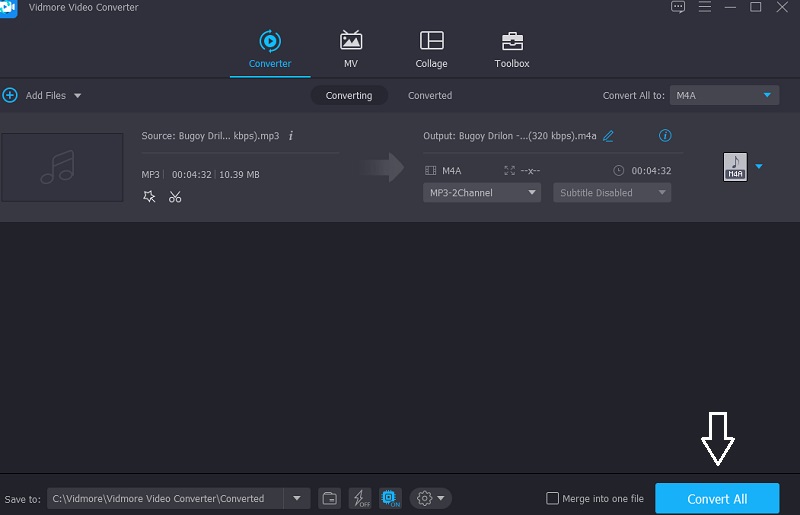
Część 3. Często zadawane pytania dotyczące edytora metadanych M4A
Jakie formaty plików zawierają pełne informacje o metadanych?
Formaty FLAC, AIFF i MP3 w pełni wykorzystują metadane, ale pliki WAV pozwalają na wprowadzanie tylko niewielkiej ilości metadanych.
Jaka jest najważniejsza część metadanych, które powinny znaleźć się w pliku M4A?
Zwykle najbardziej potrzebną informacją w metadanych M4A jest nazwa programu i tytuł odcinka.
Czy metadane mogą być sfałszowane?
Tak, jest to możliwe za pomocą kilku kliknięć, możesz zmienić nazwę lub informacje podane w metadanych ścieżek audio.
Wniosek
Dzięki powyższym informacjom możemy powiedzieć, że bardzo ważne jest wprowadzanie metadanych do naszych ścieżek audio, zwłaszcza jeśli chcemy przejąć na własność nasze pliki audio. Dlatego istnieje również potrzeba posiadania edytora metadanych M4A, który przejmie kontrolę nad informacjami na ścieżkach dźwiękowych. Szczególnie w przypadku, gdy chcemy poprawić lub zmienić informacje w naszych plikach. A za pomocą Vidmore Video Converter możesz łatwo edytuj metadane M4A na Macu i Windows.


